投屏-苹果电脑使用自带投屏功能为什么没反应?MacBook隔空投送功能没反应如何解决?
苹果电脑隔空投送(AirDrop)没反应可能由多种原因引起。以下是一些建议的解决步骤:
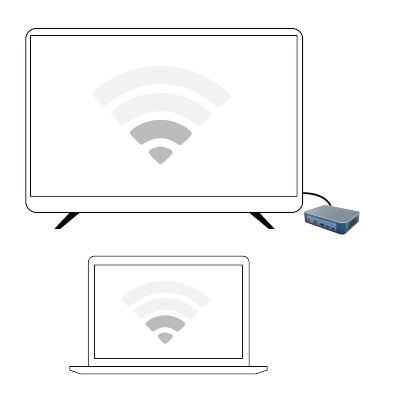
- 检查Wi-Fi和蓝牙设置:
- 隔空投送需要同时使用Wi-Fi和蓝牙进行传输。确保你的Mac的Wi-Fi和蓝牙都已打开,并且处于可发现状态。
- 在Mac的菜单栏中,点击Wi-Fi和蓝牙图标,确保它们都已启用。
- 重启Wi-Fi和蓝牙:
- 尝试关闭然后再打开Wi-Fi和蓝牙,有时候简单的重启可以解决连接问题。
- 检查隔空投送设置:
- 在Mac的“系统偏好设置”中,选择“隔空投送”。
- 确保你的隔空投送设置是“仅限联系人”或“所有人”,这样其他设备才能发现你的Mac。
- 重启你的Mac:
- 有时候,重启你的Mac可以解决各种连接和传输问题。
- 检查防火墙和安全软件设置:
- 确保你的Mac的防火墙或安全软件没有阻止隔空投送功能。
- 更新你的Mac:
- 确保你的Mac运行的是最新版本的macOS。在“系统偏好设置”中选择“软件更新”来检查并安装任何可用的更新。
- 检查对方的设备:
- 如果你尝试将文件发送到另一台设备,确保那台设备也已启用隔空投送,并且处于可发现状态。
- 清除隔空投送缓存:
- 虽然苹果没有直接提供清除隔空投送缓存的选项,但你可以尝试重启Mac或重置网络设置来清除潜在的缓存问题。
- 检查网络设置:
- 在“系统偏好设置”中选择“网络”,确保你的网络设置正确,并且你的Mac已连接到互联网。
- 尝试使用其他方法:
- 如果隔空投送仍然不起作用,你可以尝试使用其他方法传输文件,如通过电子邮件、云存储服务或USB闪存驱动器。
如果以上方法都无法解决问题,建议联系苹果客服或访问苹果支持网站获取更多帮助。